笔记本电脑清洁方法有哪些?
- 网络技巧
- 2025-04-07
- 19
- 更新:2025-03-28 06:33:27
在当今高速发展的信息时代,笔记本电脑已经成为我们工作、学习以及日常生活中不可或缺的工具。然而,随着使用时间的增长,笔记本电脑往往会积累许多灰尘和污垢,不仅影响外观,还可能对硬件性能造成负面影响。掌握正确的清洁方法对于维护笔记本电脑的使用寿命至关重要。本文将为您详细介绍几种实用的笔记本电脑清洁方法,帮助您的电脑焕然一新。
清洁前的准备
在开始清洁之前,您需要准备以下工具和材料:
软毛刷或软布
高纯度酒精(75%以上浓度)
润湿不掉毛的纸巾或专用屏幕擦拭布
静电除尘喷雾(可选)
显示器清洁剂(可选)
牙签或细小尖锐物品(用于清理键盘缝隙)
注意:在进行任何清洁工作之前,请务必关闭电脑并拔掉电源,彻底放电以确保安全。
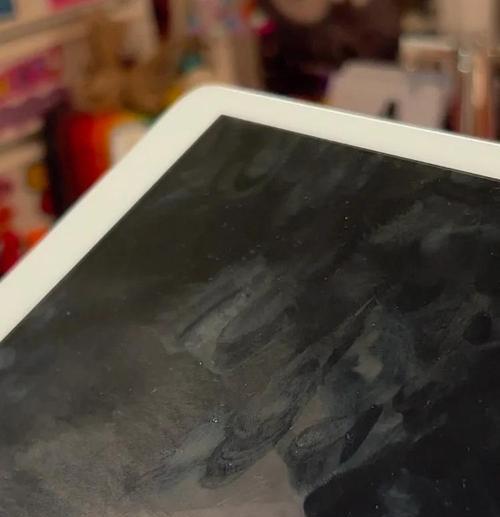
清洁笔记本电脑外壳
外壳的污垢和指纹
1.干性清洁:使用软毛刷或软布轻轻扫去外壳表面灰尘。
2.湿性清洁:将少量酒精喷在润湿不掉毛的纸巾或擦拭布上,然后轻轻擦拭外壳。注意不要过多地使用酒精,以免液体渗入电脑内部。
小角落的灰尘
3.使用牙签:对于键盘和机体接缝等难以触及的小角落,可以使用牙签或细小尖锐物品小心地刮除灰尘。
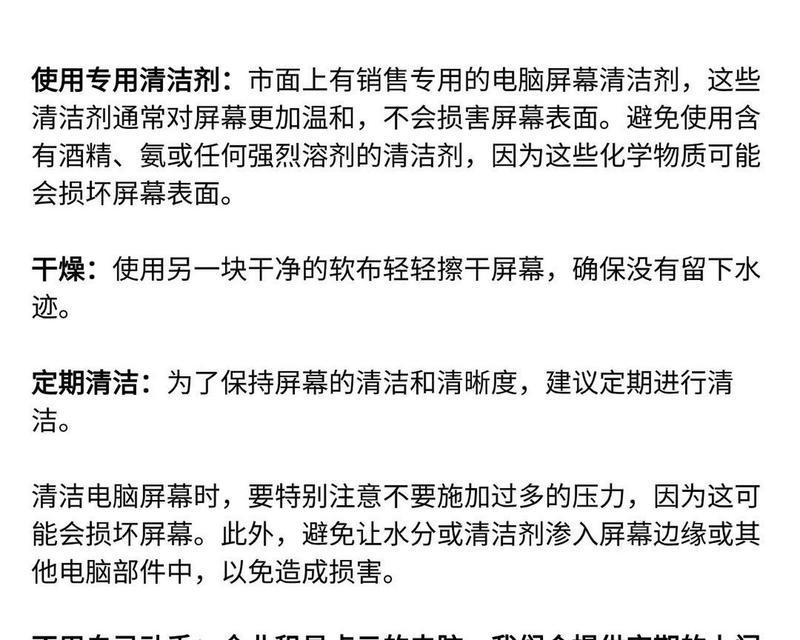
清洁笔记本屏幕
清洁屏幕的步骤
1.关闭电源:首先关闭电脑屏幕,并让它处于关闭状态,这样可以避免静电吸附灰尘。
2.喷洒清洁液:使用显示器专用清洁剂喷洒在清洁布上,而不是直接喷洒在屏幕上。
3.轻轻擦拭:用清洁布以水平或垂直方向轻轻擦拭屏幕。
注意事项
不要使用纸巾、粗糙的布料或家庭清洁剂来清洁屏幕,这些可能损坏显示层。
避免过量液体进入机器内部。

清洁键盘
键盘的清洁步骤
1.断电断网:拔掉电源线、电池,如果是无线键盘,也应关闭无线连接。
2.翻转机身:以45度角翻转电脑,轻轻拍打底部,让键盘中的灰尘和碎屑掉落。
3.使用压缩空气:如果可用,用压缩空气罐轻吹键盘缝隙,去除剩余的灰尘。
4.用湿布擦拭:用软布沾上少量酒精轻轻擦拭键盘表面。
注意事项
千万不要直接倒液体清洁键盘。
按键下可能藏有灰尘和食物残渣,清理时请小心谨慎。
清洁内部组件
对于笔记本电脑的内部组件,如风扇和散热片,一般不建议用户自行清洁,因为这需要拆卸外壳和相关硬件。如果您的笔记本电脑出现过热问题或风扇噪音增大,建议前往专业维修点寻求帮助。
清洁的频率
保持笔记本电脑清洁的频率取决于使用环境。如果是在灰尘较多的环境中使用,建议每月进行一次全面清洁。日常使用中,每周至少擦拭键盘和屏幕以保持卫生。
常见问题解答
问题1:笔记本清洁是否会影响保修?
答:大多数情况下,正常清洁不会影响设备的保修状态。但如果您在清洁过程中拆解了电脑壳体或其他硬件部件,可能会违反保修条款。建议仔细阅读保修手册或咨询官方客服。
问题2:如何防止笔记本电脑快速变脏?
答:定期清洁是关键。使用电脑时尽量避免食用油性食物,尽量在干净、灰尘较少的环境中工作,安装防尘网可以减少风扇和散热器积累灰尘的速度。
问题3:清洁后笔记本电脑出现故障怎么办?
答:如果在清洁过程中严格按照步骤操作但仍出现问题,您应该立即停止使用,并联系专业的维修服务中心进行检查和维修。
适度的清洁和维护能够有效延长笔记本电脑的使用寿命,并确保其运行效率。建议用户根据自己的使用习惯和环境,制定一个合理的清洁计划,确保笔记本电脑时刻保持最佳状态。











